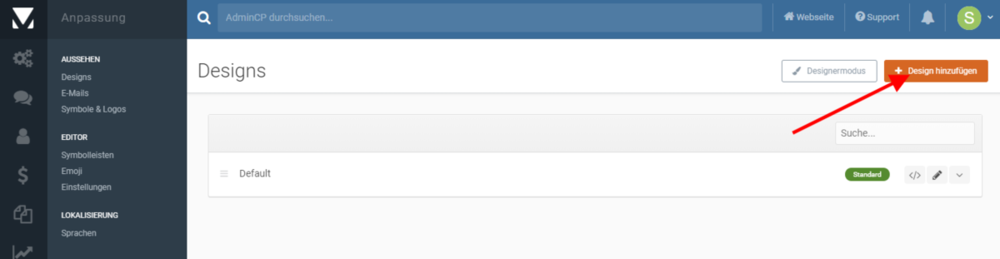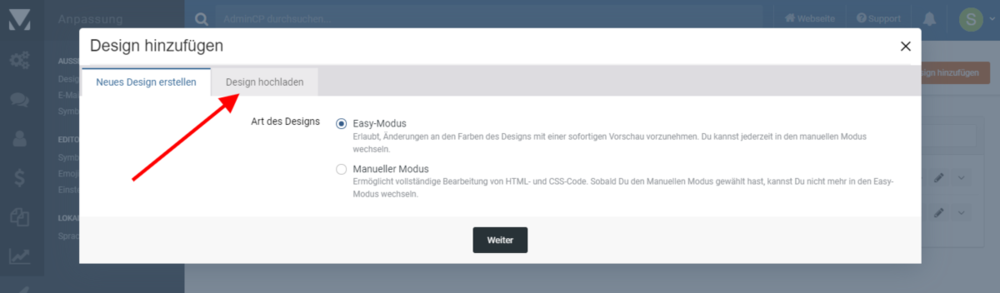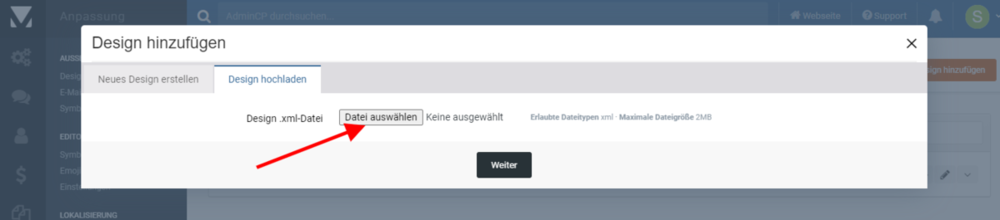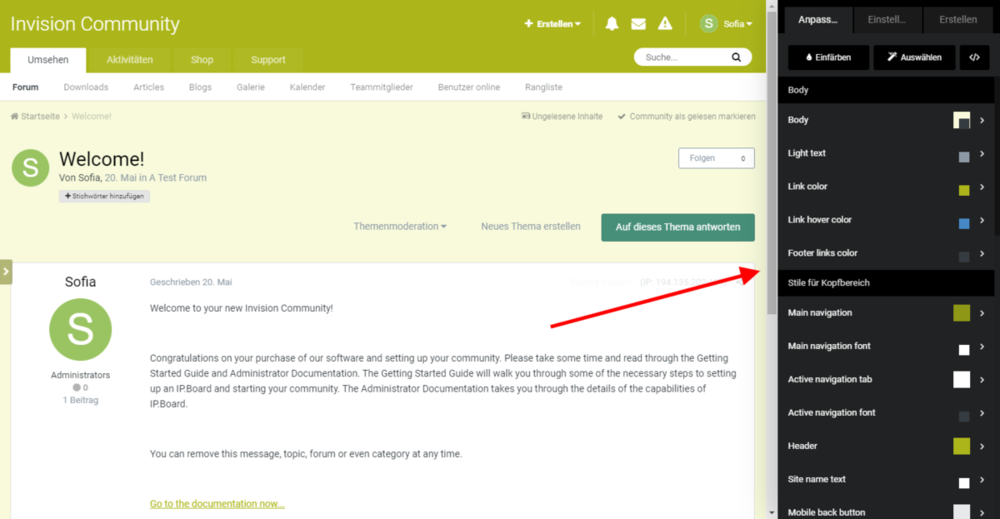Wenn Du eine neue Communities startest, ist eine der ersten Fragen, die oft gestellt wird, wie Du sie so gestalten können, wie Du es sich wünscht. Im Folgenden werden verschiedenen Instrumente, die Du dafür einsetzen kannst.
Es ist zu beachten, dass dieser Leitfaden als kurzer Überblick gedacht ist. Er enthält Links zu Leitfäden mit weiteren Informationen. Du kannst auch weiterführende Themen im Abschnitt "Design und Anpassungen" im linken Menü finden.
Zunächst einmal müssen wir wissen, was ein Design ist. Ein Design ist ein Satz von Farben, Schriftarten, Layouts und mehr, der das Gesamtaussehen Deiner Community verändert. Du kannst das Design auch ändern, indem Du ein vom Drittanbieter fertigen Satz hochlädst oder selbst eines in einem von zwei zur Verfügung stehenden 'Modi' erstellst.
Drittanbieter-Designs
Der einfachste Weg das Aussehen Deiner Community zu verändern, ist ein fertiges Design von einem Drittanbieter auszuwählen. Viele Designer laden ihre Designs in IPS Marktplatz hoch, den Du auf IPS Webseite findest. Dabei kann es sich um kostenlose oder bezahlte Lösungen handeln. Sobald Du ein Design dort gefunden hast, das Du nutzen möchtest, musst Du es in Deiner Community innerhalb des AdminCP an folgender Stelle hochladen:
Anpassung -> Aussehen -> Designs
Wenn Du Dich an diesem Ort befindest, klicken auf "Design hinzufügen", um das Design hochzuladen, das Du vorher aus dem Marktplatz heruntergeladen hast.
Wähle auf dem Popup die Registerkarte Design hochladen. Schon vorweg: wenn Du ein Design im Easy Modus oder manuell selbst erstellen möchtest, dann kannst Du es ebenfalls an der gleichen Stelle tun.
Klicke hier, um die heruntergeladene XML-Datei mit dem Design auszuwählen, und dann auf Weiter, um das Design hinzuzufügen.
Sobald das Design hochgeladen ist, kannst Du es als Standard festlegen, indem Du auf die Schaltfläche Bearbeiten (Bleistift-Symbol) am Ende der Zeile mit dem neuen Design klickst.
Easy Modus
Easy Modus, ist die einfachste Methode, um ein eigenes Design zu erstellen. Es ermöglicht das Ändern von Farben und Einstellungen, ohne dass Prügrammierkenntnisse erforderlich sind. Du kannst damit Farben für jedes Element Deiner Community festlegen, wie Du in der Abbildung unten siehst.
Innerhalb der Invision Community hast Du die Möglichkeit, über einen 'Block-Manager' Elemente zu verschiedenen Seiten hinzuzufügen. Mit dieser Drag/Drop-Funktion kannst du schnell Blöcke hinzufügen, um eine Seitenleiste zu erstellen, oder Elemente am oberen und unteren Rand der Seite zu platzieren. Diese Funktion wird auch innerhalb von CMS/Pages verwendet, um die einfache Erstellung neuer Seiten zu erleichtern. Mehr über die Arbeit mit dem Block-Manager findest Du im entsprechenden Abschnitt.
Problem mit Seite melden?